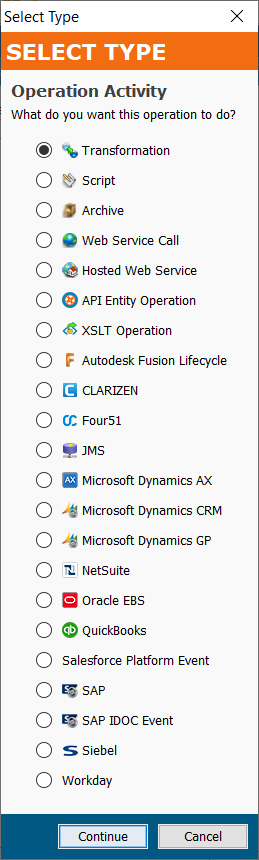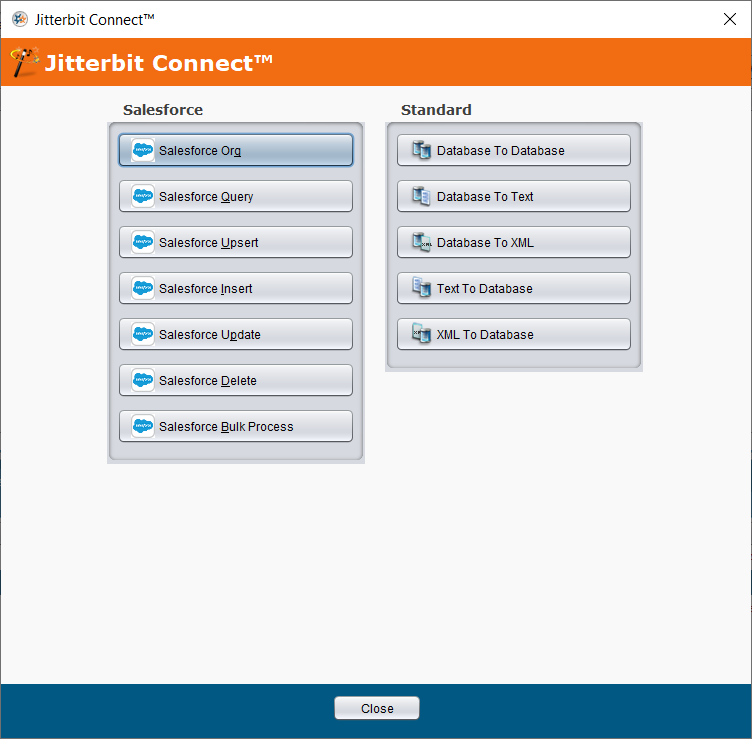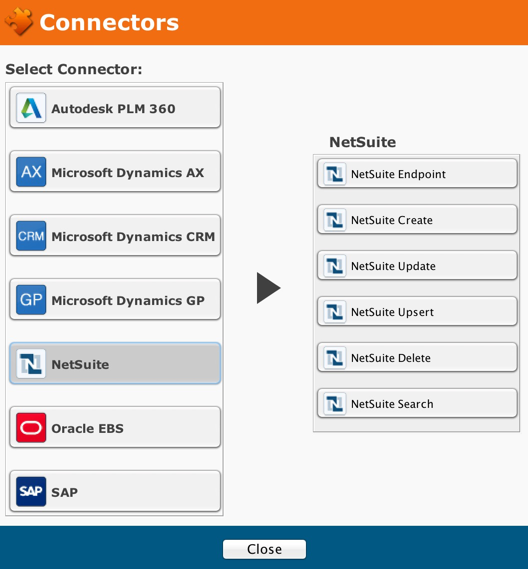Benutzeroberfläche Hauptwerkzeugleiste im Jitterbit Design Studio
Die Hauptwerkzeugleiste bietet Zugriff auf häufig verwendete Funktionen innerhalb des Systems. Diese Funktionen sind im Hauptmenü verfügbar. Die Schaltflächen der Hauptwerkzeugleiste bieten Zugriff auf:
| Schaltfläche | Beschreibung |
|---|---|
Neue Operation erstellen - erstellt ein neues Projekt Operation Element aus diesem Dialog:
|
|
| Neue Transformation erstellen - öffnet den Transformationsassistenten, um eine neue Datenumwandlung zu erstellen. | |
| Neue Quelle erstellen - öffnet einen Bildschirm, um eine neue Daten Quelle zu erstellen und einen Quellentyp auszuwählen. | |
| Neues Ziel erstellen - öffnet den Bildschirm für den Webdienst Method Wizards. | |
| Neuen Webdienstaufruf erstellen - lädt eine WSDL herunter und erstellt einen neuen Webdienstaufruf für Ihre Operation. | |
| Neuen HTTP-Endpunkt erstellen - erstellt einen gehosteten Endpunkt, der verwendet wird, um Operationen auszulösen. | |
| Neues Dateiformat erstellen - erstellt ein neues Dateiformat und wählt einen Dokumenttyp und ein Format aus. | |
| Neuen Zeitplan erstellen - erstellt einen neuen Betriebszeitplan und konfiguriert dessen Auftreten, Häufigkeit und Dauer. | |
| Neue Email-Nachricht erstellen - erstellt eine Email-Nachricht, die ausgelöst wird, wenn eine Operation abgeschlossen ist. | |
| Neues Skript erstellen - erstellt ein Skript, das separat von Transformationen ausgeführt wird oder um Logik für die Wiederverwendung in verschiedenen Mapping-Transformationen zu speichern. | |
| Neue Projektvariable erstellen - erstellt eine neue Projektvariable. | |
| Neue Jitterbit-Entität erstellen - erstellt eine neue Jitterbit-Entität basierend auf einer Datenbank oder SAP. | |
| Neue XSLT-Transformation erstellen - erstellt eine neue XSLT-Transformation. | |
| Neue Salesforce-Analyse erstellen - erstellt einen neuen Datensatz für Salesforce-Analysen. | |
Jitterbit Connect Wizard auswählen - startet einen Jitterbit Connect Wizard. Wählen Sie einen Wizard zur Erstellung einer Standardintegration, z. B. Datenbank zu Text oder XML zu Datenbank, oder zur Erstellung einer Salesforce-Integration. Wenn Sie auf das Symbol klicken, wird eine Liste von Standard- und Salesforce-Integrationen angezeigt.
|
|
Connector Wizard - Zugriff auf mehrere verschiedene Connectoren, die Jitterbit bereitstellt. Für Informationen und Verfahren siehe Connectoren.
|
|
| Neues, leeres Projekt erstellen - erstellt ein neues Projekt. | |
| Aktuelle Seite speichern - speichert den Inhalt des Tabs oder Elements, das Sie geöffnet haben und derzeit bearbeiten. | |
| Alle bearbeiteten Seiten speichern - speichert den Inhalt in allen Tabs oder Elementen, die Sie seit der letzten Speicherung bearbeitet haben. | |
| Bereitstellen - stellt ein Projekt in Harmony bereit. | |
| Bei Harmony anmelden - ändert den angemeldeten Benutzer. Wenn Sie angemeldet sind, ist dieses Symbol goldfarben. Wenn Sie abgemeldet sind, ist dieses Symbol grau. | |
| Zum Jitterbit Harmony-Portal gehen - öffnet und meldet Sie im Harmony-Portal in Ihrem Webbrowser an. |